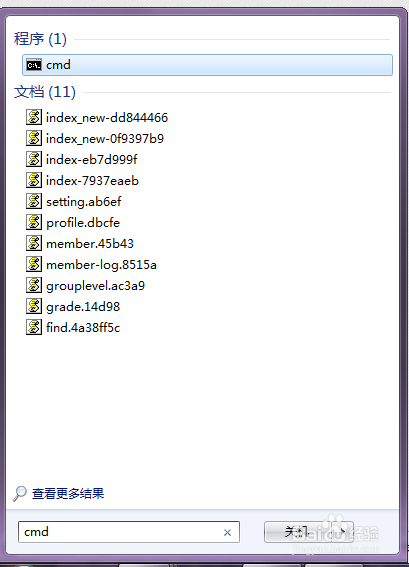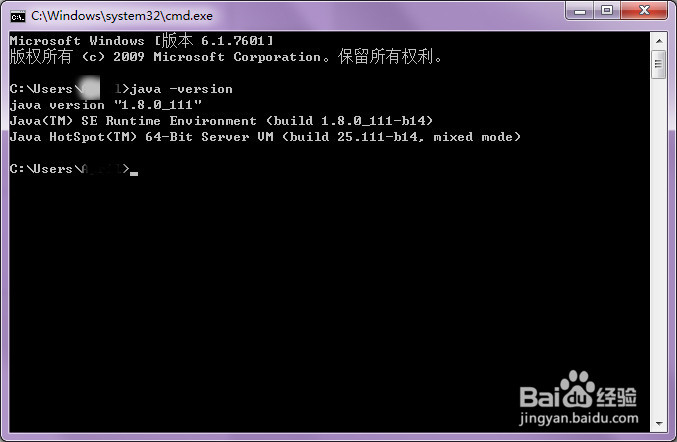Java JDK开发环境安装
安装Windows7下的Java开发环境
工具/原料
jdk-8u111-windows-x64
win7电脑
一、安装JDK
1、双击jdk安装包,进入安装向导,点击下一步。

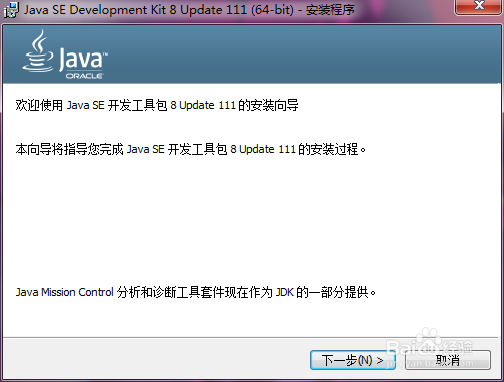
2、更改安装路径,我没人有让它装到C盘,把它装到D盘了。其他安装选项没有更改,点击下一步。
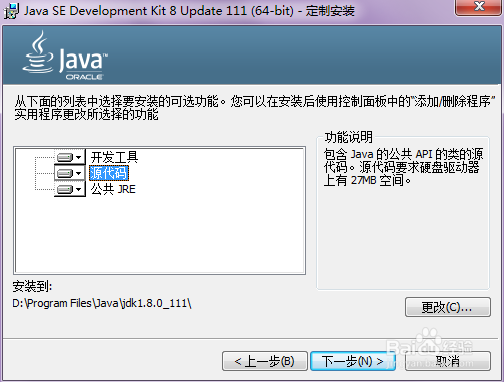
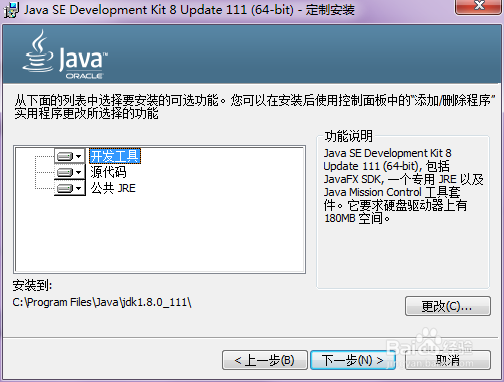
3、出现安装进度条以及jre的安装路径选择,更改它,我的更改方法有点笨,先去安装目录下新建了一个“jre1.8.0_111”文件夹后,再更改安装路径,选择这个新文件夹为目标文件夹,点击下一步。(其实jdk下面带着jre的,这里又把它安装了一遍)
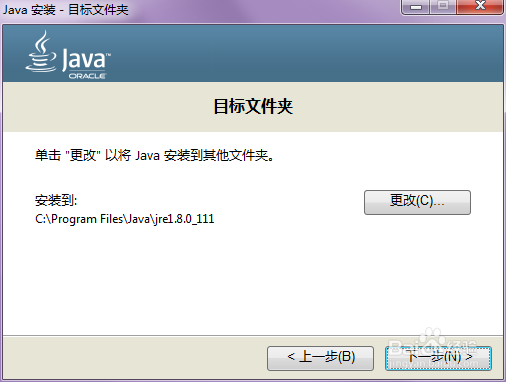
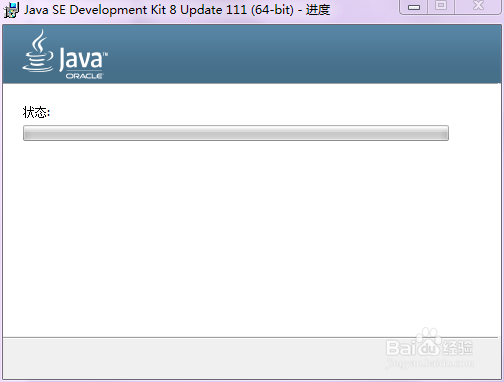
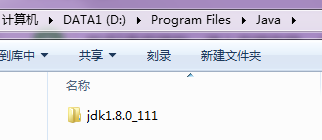
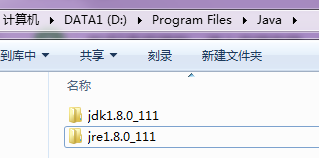
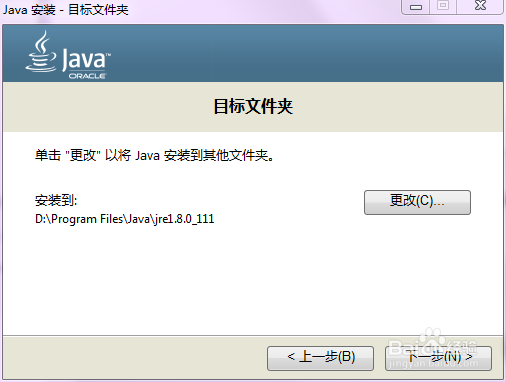
4、上一步出现的进度条不变,新出现一个进度条,完成后,整体安装完成,点击“关闭”。
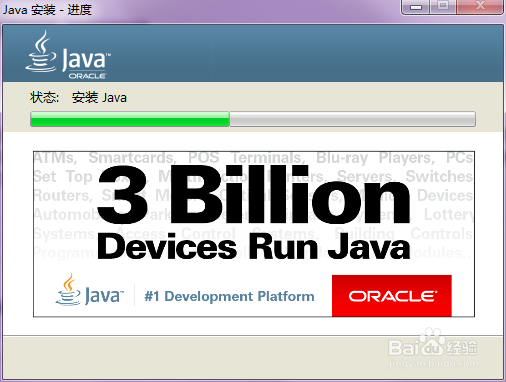
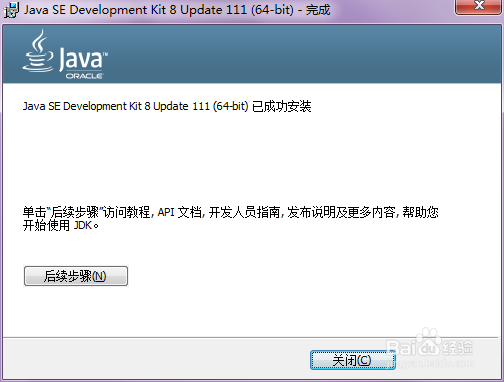
二、配置环境变量
1、在桌面上右键单击“计算机”,在菜单中选择“属性”,在出来的系统属性页选择左侧的“高级系统设置”。
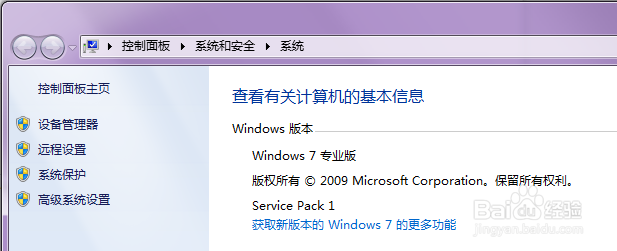
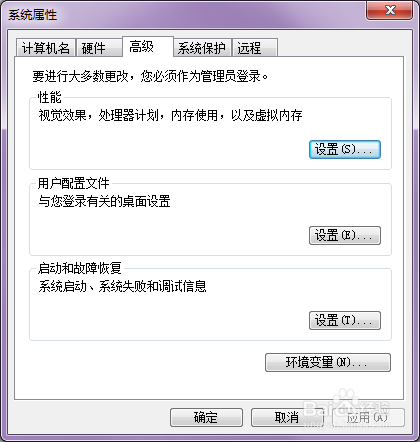
2、点击高级系统属性右下角的“环境变量”,新建系统变量,把jdk的安装路径写到变量值那里,变量名写“JAVA_HOME”,点击确定。
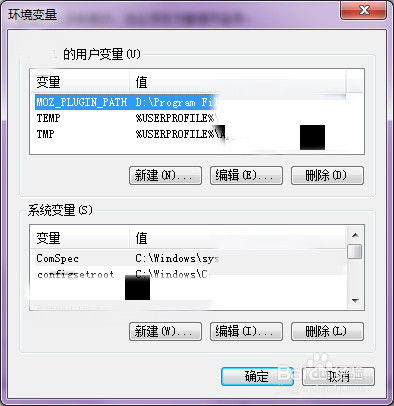
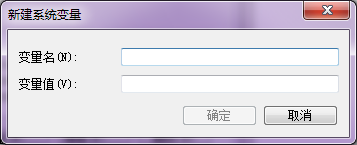

3、再新建一个系统变量,变量名写“CLASSPATH”,变量值写“.%JAVA_HOME%\li水瑞侮瑜b\dt.jar;%JAVA_HOME%\lib\tools.jar”,点击确定。

4、在系统变量里找到Path,双击它,修改它的值,在变量值的最前面加上“%JAVA_H蚪嬷吃败OME%\bin;%JAVA_HOME%\jre\bin;”,点击确定、确定、确定,完成了。

三、测试安装成功
1、在搜索里输入cmd,调出命令行,输入“java -version”,这就是成功安装的版本啦。